Для полноценной работы эмулятора Nox App Player пользователю нужно зайти в свою учетную запись Google или же создать ее. В противном случае магазин приложений «Play Маркет» не будет работать, также будут недоступны многие другие функции. Так что нередко возникает вопрос: «Как создать аккаунт в Нокс Плеере?». Именно ему и посвящена данная статья.
Руководство
Вообще-то, эмулятор просит вас зайти в учетную запись еще при первом запуске (как уже говорилось выше). Но если в первый раз вы отклонили это предложение, то исправить ситуацию не так уж и сложно. Просто придется немного покопаться во внутренних настройках.
Предлагаем пошаговую инструкцию:
- Итак, сначала запускаем эмулятор Нокс на компьютере.
- На рабочем столе открываем каталог Tools.
- Далее, кликаем на значок «Настройки».
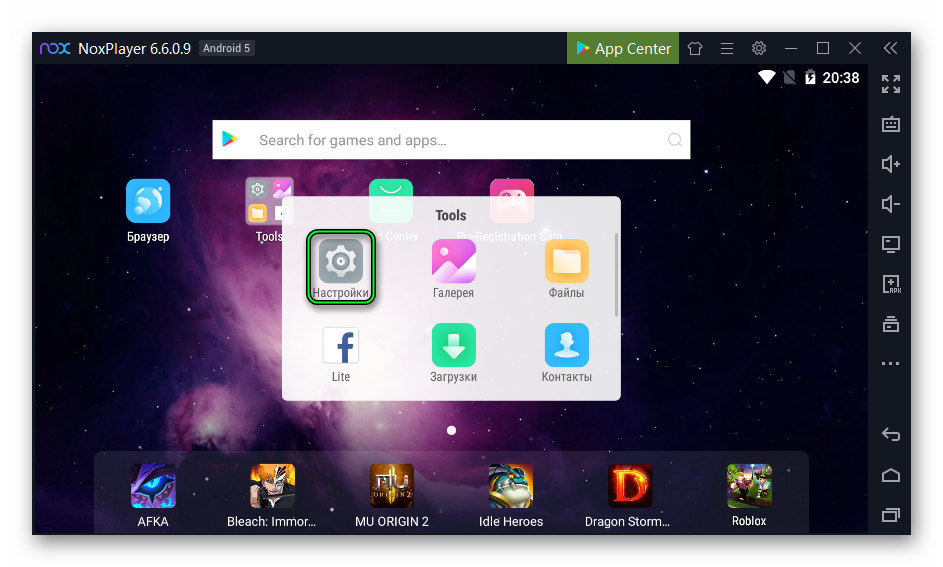
- Здесь ищем блок «Личные данные».
- Открываем пункт «Аккаунты».
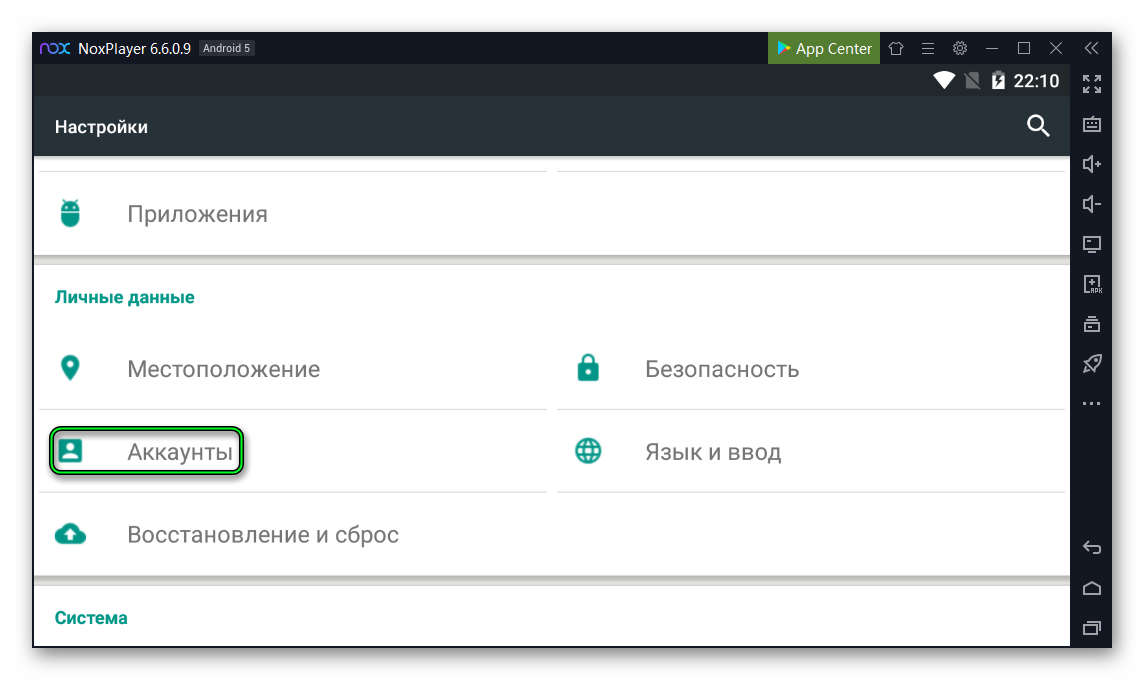
- Нажимаем на «Добавить…».
- Вводим в соответствующую строку логин и жмем «Далее».
- Затем вписываем пароль и нажимаем ту же кнопку для продолжения.
- На следующем этапе нужно будет принять лицензионное соглашение при помощи соответствующей кнопки.
- Завершаем вход в «учетку».
А вот для регистрации выполните следующие шаги:
- В соответствии с предыдущей инструкцией, выполните первые 6 шагов.
- Теперь кликните на кнопку «Создать…».
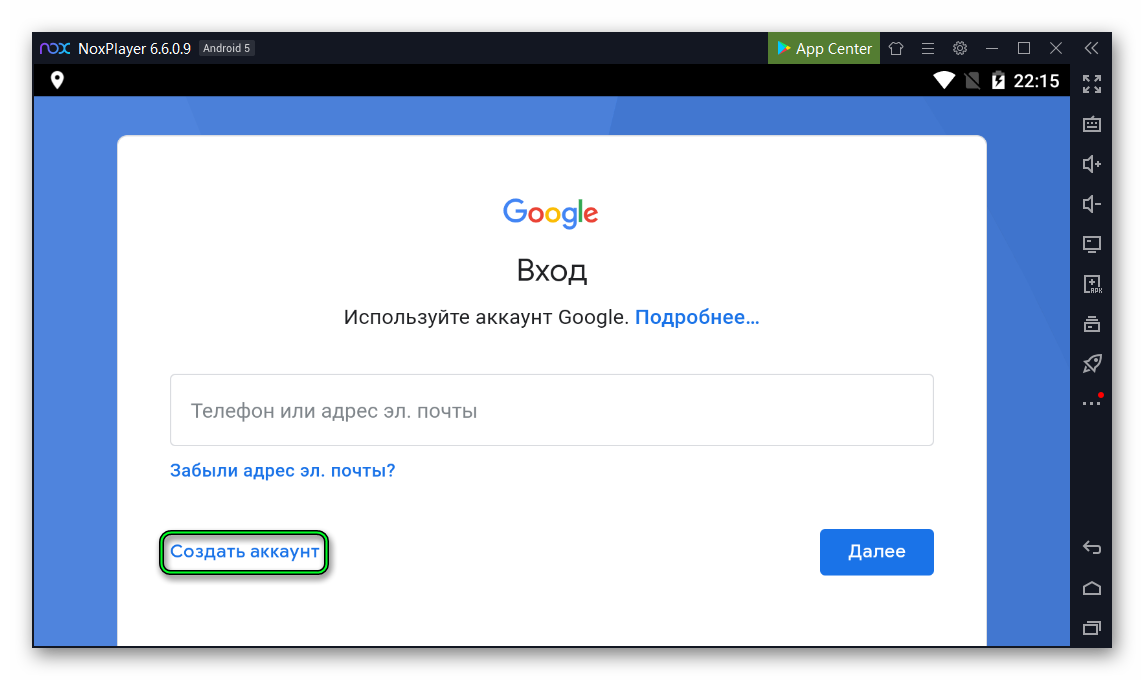
- Выберите пункт «Для себя».
- Сначала задайте имя и фамилию и нажмите «Далее».
- Далее, укажите свой мобильный номер и подтвердите его с помощью кода из СМС.
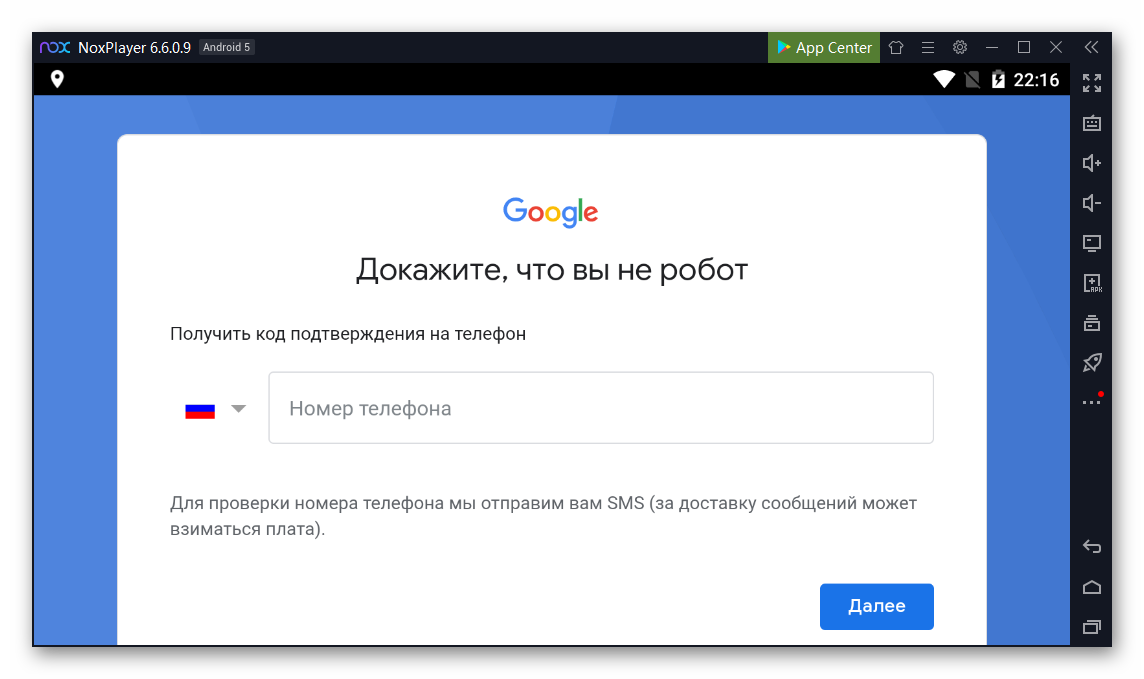
- Завершите процедуру, следуя подсказкам на экране.
Дополнение
Иногда пользователи интересуются, как в Nox сменить аккаунт. Такой возможности нет в эмуляторе, но она и не нужна. Дело в том, что к виртуальному Android-устройству можно привязать сразу же две учетных записи Гугл, воспользовавшись предложенным выше методом. Они будут работать одновременно. Но при желании одну вы можете удалить. Для этого:
- Опять перейдите в раздел «Аккаунты» в настройках системы.
- Кликните ЛКМ по пункту Google.
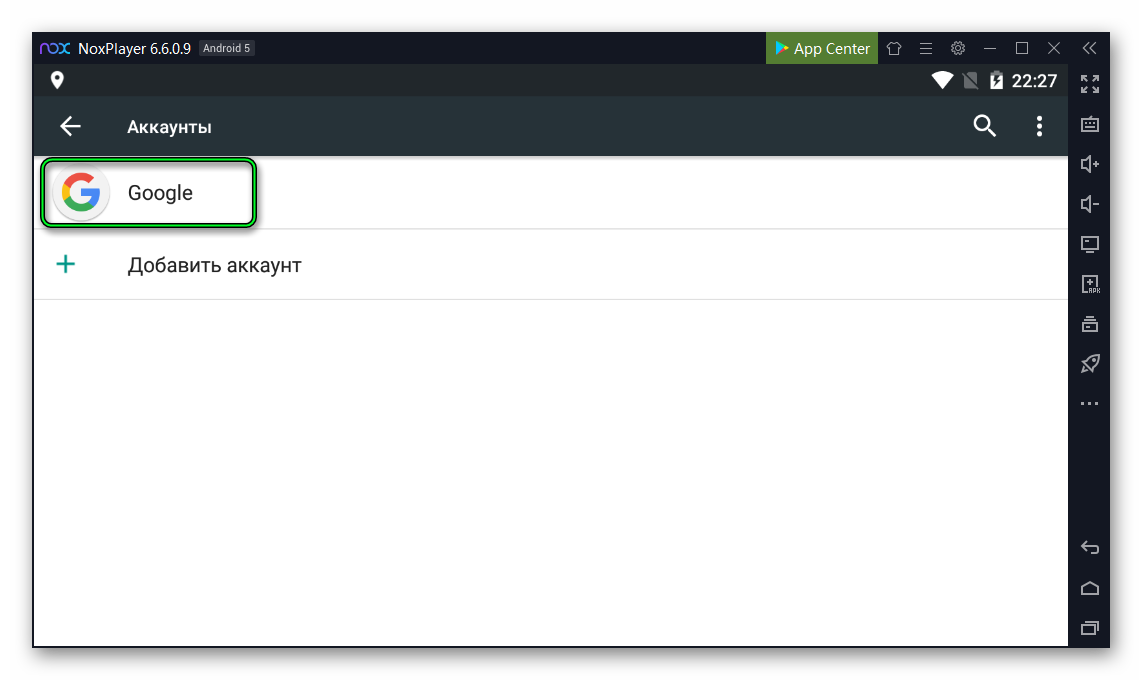
- Далее, откройте графу с нужной «учеткой».
- Нажмите на отмеченный значок, чтобы вызвать контекстное меню:
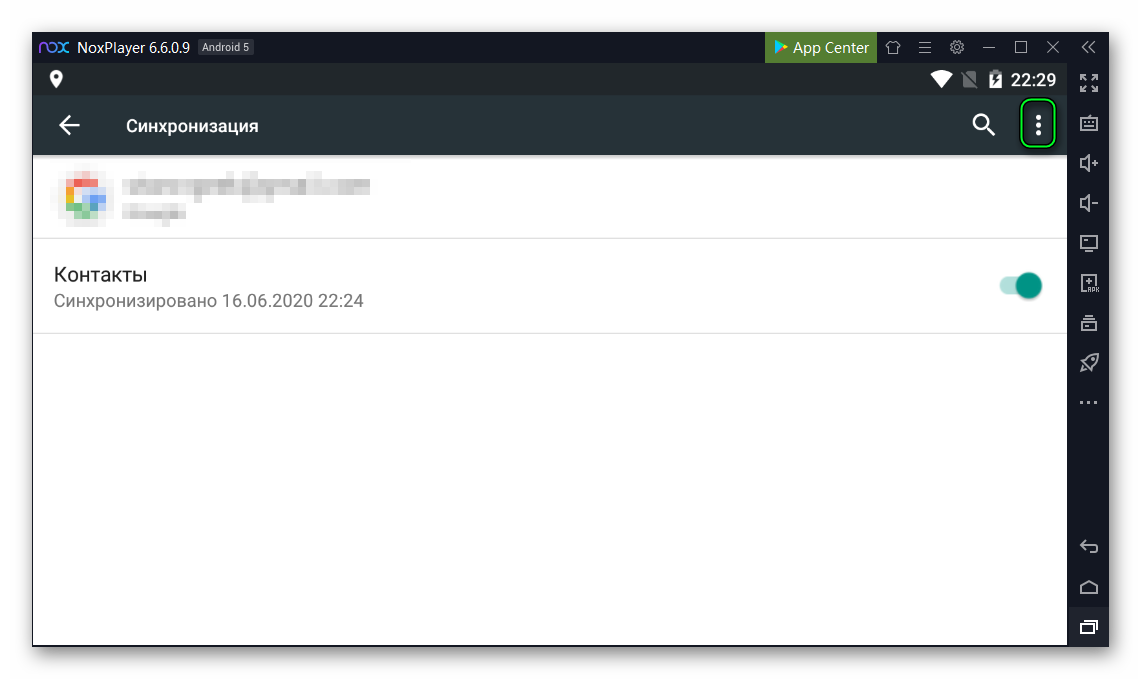
- Выберите опцию «Удалить…».
- Подтвердите выполнение процедуры.








